
Ако преди сте опитвали да запазвате прикачени файлове в имейл на iPhone, знаете колко разочароващо може да бъде това - докато поддържането на потребителите от достъпа до файловата система помага за запазване на iOS защитата, не можете лесно да запазвате файлове, които се озовават във входящата ви поща. За щастие, iOS 9 промени всичко това - ето как работи.
Apple създаде своеобразна удобна за ползване файлова система, за да улесни прикачените файлове в iOS 9. Предишните версии на iOS принудиха потребителите да разчитат на различни приложения на трети страни. Снимки и в крайна сметка PDF файлове могат да се обработват от iOS; други, по-скромни типове файлове изискват специализиран софтуер - това може да е проблем, ако трябва да изтеглите например ZIP файл.

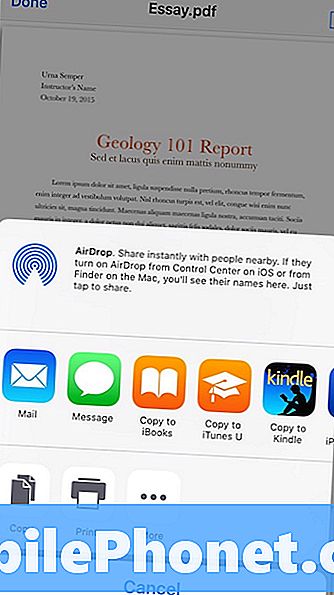
Но приложението Mail е нараснало в iOS 9 и нова функция Save Attachment ви позволява да изтеглите буквално всеки файл, дори ако iOS не поддържа отварянето му.
Докоснете и задръжте иконата на прикачения файл в едно от вашите имейл съобщения.
Екранът iCloud Drive ви позволява да организирате прикачени файлове и файлове в папки.
Менюто ще се плъзне нагоре от долната част на дисплея. Ще забележите, че една от иконите гласи „Запазване на прикачения файл“. Докоснете го, за да отворите (ако сте активирали услугата) iCloud Drive като опция по подразбиране за запазване на прикачения файл. Забележка: в горните изображения левият прозорец е това, което виждате, когато натиснете и задържите прикачения файл в имейл съобщение. Десният прозорец се появява, ако отворите прикачения файл, след което опитайте да го споделите.

Ако запазите файл тук, ще имате достъп до него на всяко устройство с iOS 9, като използвате приложението iCloud Drive. Машините с операционни системи OS X Yosemite или El Capitan могат да имат достъп до тях в Finder, докато компютри с Windows 7, 8 или 10 могат да имат достъп до него в File Explorer след инсталирането на iCloud за Windows. Можете също да отидете на iCloud.com, да влезете и да получите достъп до файловете си там.
За да активирате запазването на други местоположения, ще трябва да инсталирате съответното приложение.
Ако искате да запазите прикачения файл към имейл адреса си в директорията на Dropbox, например, ще трябва да инсталирате приложението Dropbox. По същия начин, инсталирането на приложението OneDrive на Microsoft ще позволи достъп до съхраняване на файлове в профила ви в OneDrive. След като инсталирате приложението, което искате да запазите, продължете както по-горе, като натиснете и задържите прикачения файл, след което кликнете върху Запазване на прикачения файл. В прозореца, който се появява, докоснете „Места“ в горния ляв ъгъл. Това ще ви позволи да изберете услугата, към която искате да запазите.
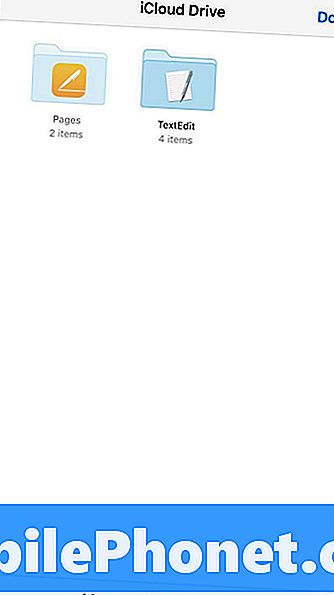
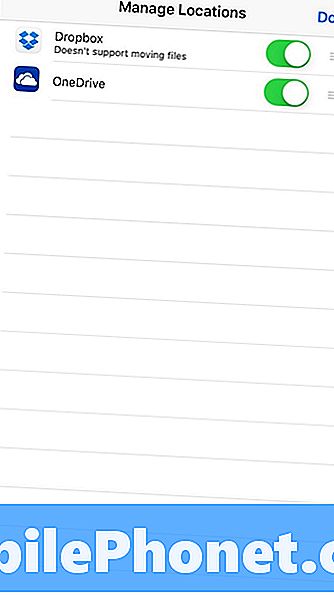
Не всяко приложение за облачно съхранение е актуализирано, за да се възползва от функцията, така че може да се наложи да изчакате разработчиците да актуализират своя софтуер.
Понастоящем Dropbox не поддържа поддръжката с помощта на файловата система Save Attachment and Locations (Запазване на прикачен файл и локация), но предлага иконата „Запазване в Dropbox“ в непосредствена близост до „Save Attachment“, която прави същото.
Можете също така да записвате директно на споделен OS X сървър от този екран, ако вие или вашият ИТ човек го настроите предварително.

